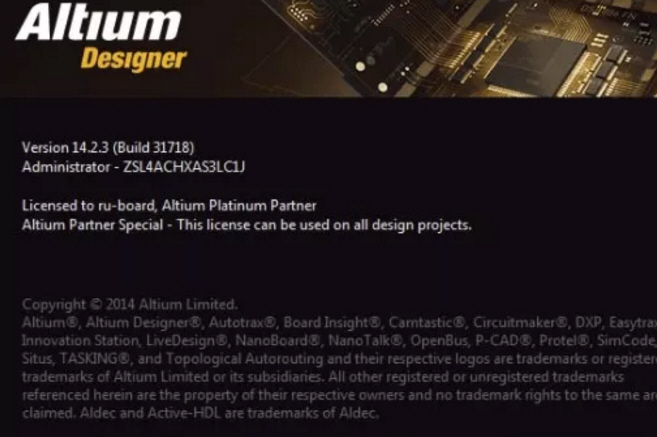Altium Designer14是一款专业性和功能性十分强大的3D一体化的设计平台,这款软件因为安装界面为全英文式,所以好多用户都不太搞得清楚步骤,那么小编就为大家分享一下安装步骤图吧!
1、右击解压到当前文件夹。
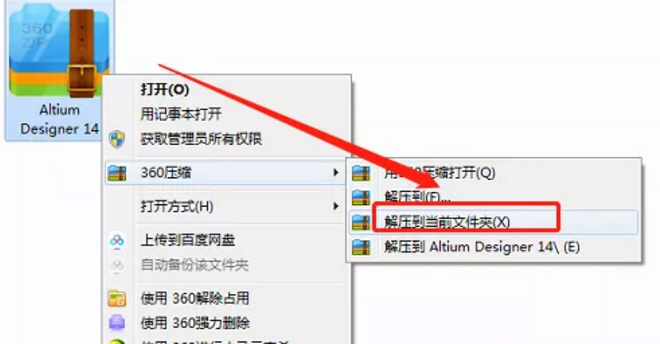
2、打开解压好的文件夹,双击“AltiumDesigner14Setup.exe”文件。
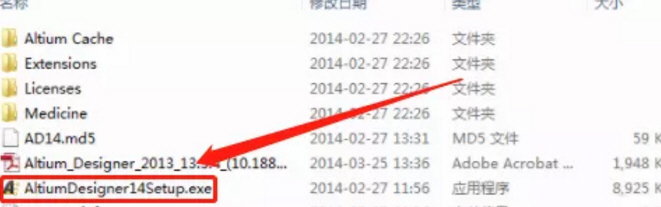
3、点击“Next”。选择“Chinese”,再选择“l accept the agreement”,点击“Next”。
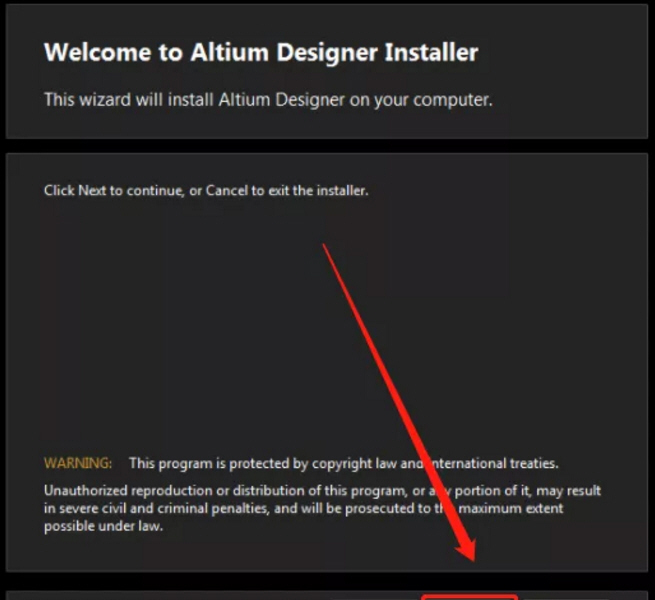
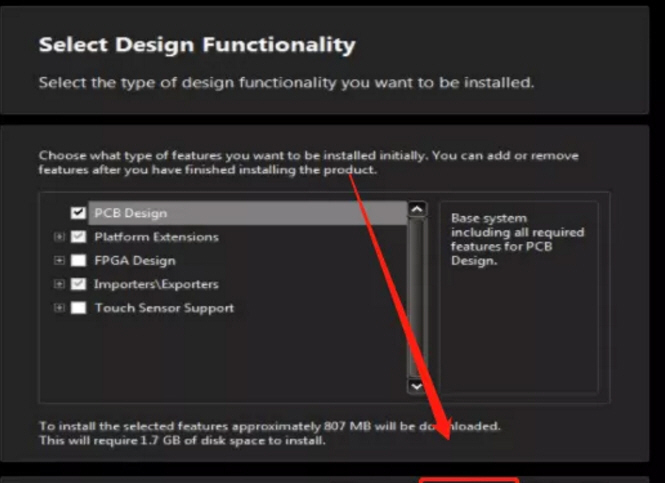
4、点击“Next”。根据自己的硬盘大小修改安装目录。
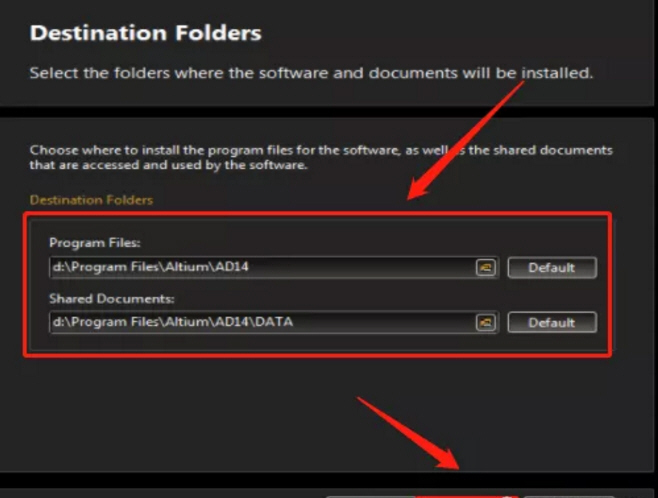
5、等待安装完成,把“Launch Altium Designer”前面的勾去掉,点击“Finish”。
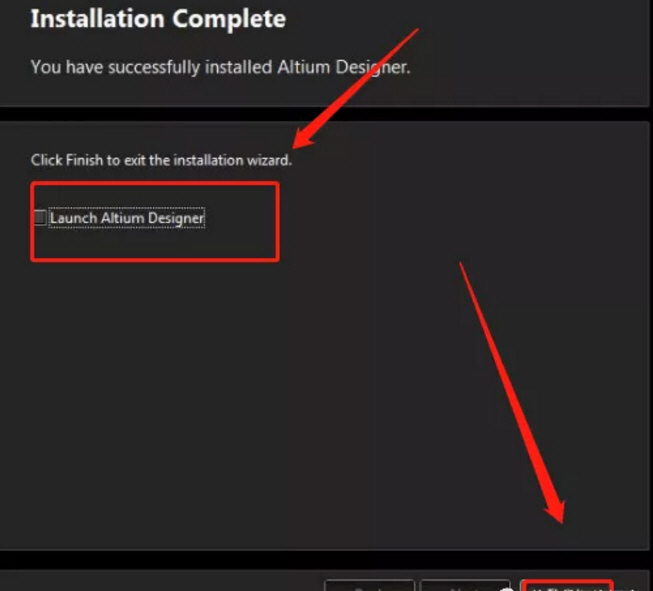
6、打开Licenses文件夹,复制其中的Altium 2014文件到软件安装目录。
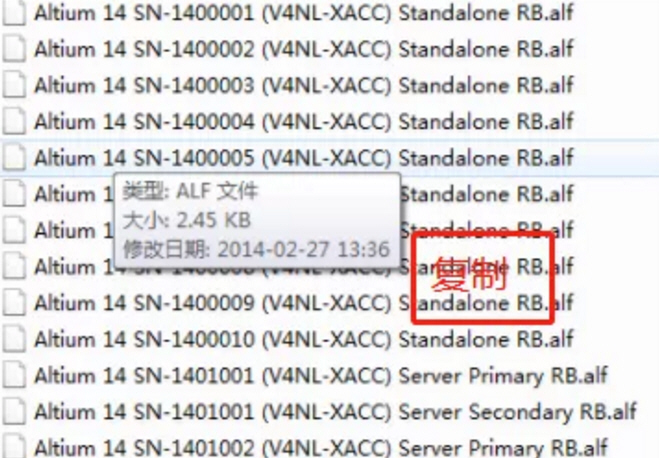
7、打开安装文件夹Medicine,复制dxp.exe,粘贴到安装目录,点复制和替换。
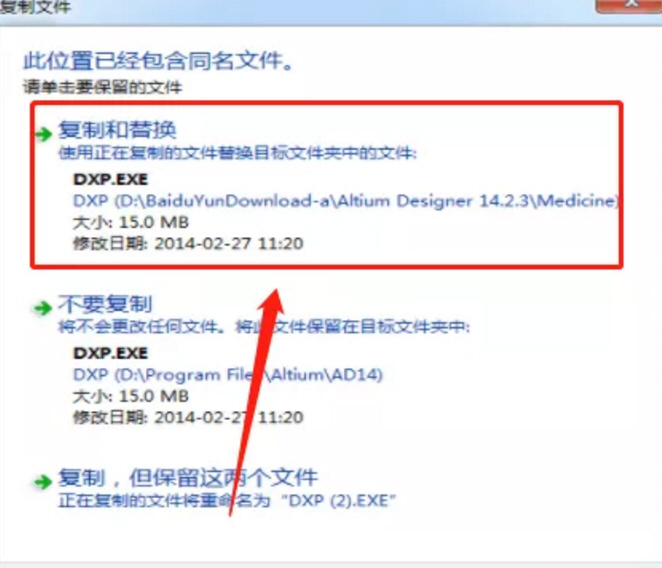
8、打开软件。
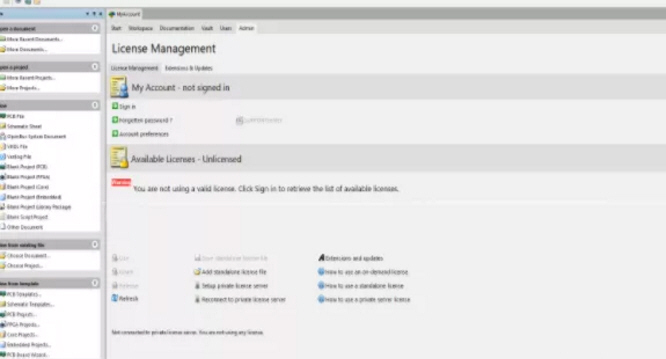
9、点击Add standalone license file ,选择任意一个授权文件。
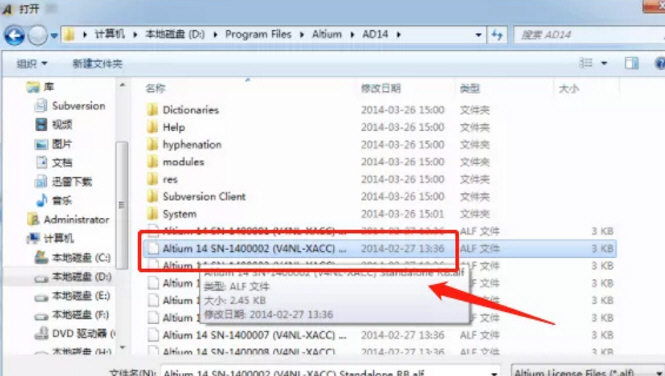
10、添加授权文件后如图所示。
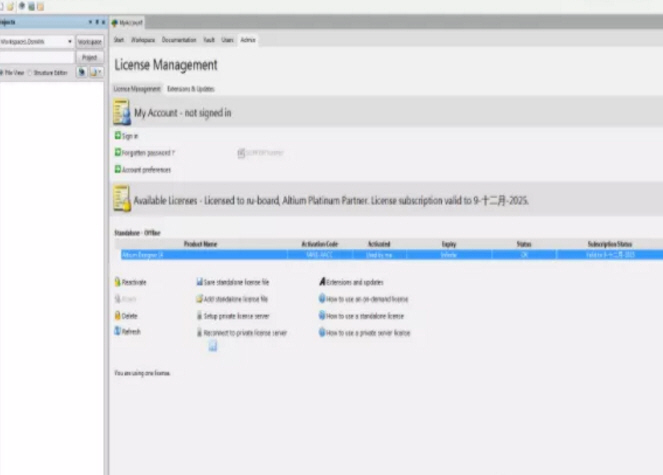
11、打开DXP菜单,中文版设置方法:
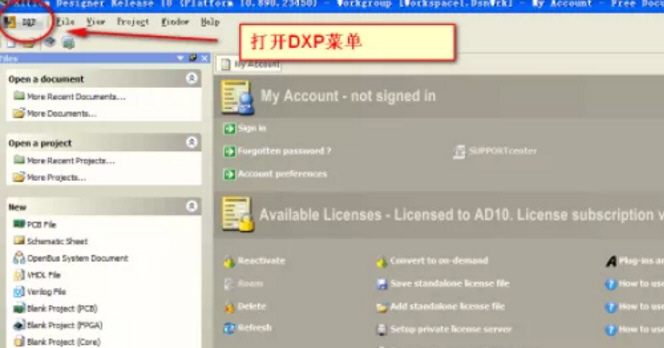
12、选择Preferences,根据下面选择,重启后就是中文的。
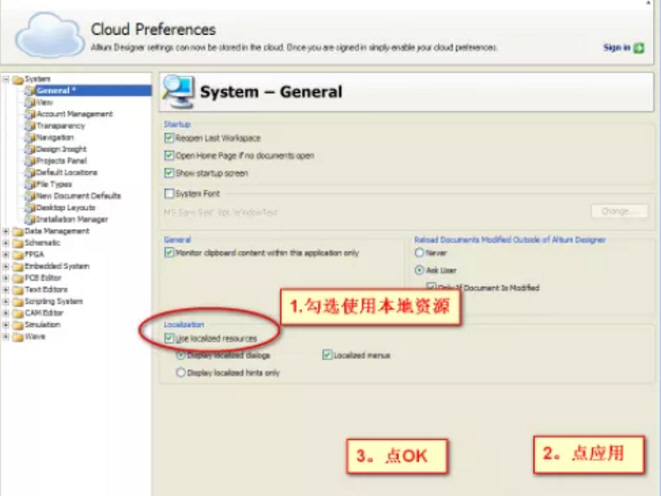
13、完成。